Tapoスマートプラグの設定方法
Tapoスマートプラグは、通常の電気コンセントを操作可能でカスタマイズ可能な多機能コンセントに変えるコンパクトな家庭用デバイスであり、Tapoアプリを通じて、どこにいても簡単に照明や家庭用電子機器を制御できます。
以下の手順に従って、Tapoアプリを使用してTapoスマートプラグをセットアップしてください。
1. Google PlayまたはApple App Storeにアクセスするか、以下のQRコードをスキャンしてTapoアプリをダウンロードしてください。

2. アプリを開き、TP-Link IDでログインしてください。TP-Link IDをお持ちでない場合は、TP-Link IDを作成をタップして新規作成し、アプリの指示に従ってください。
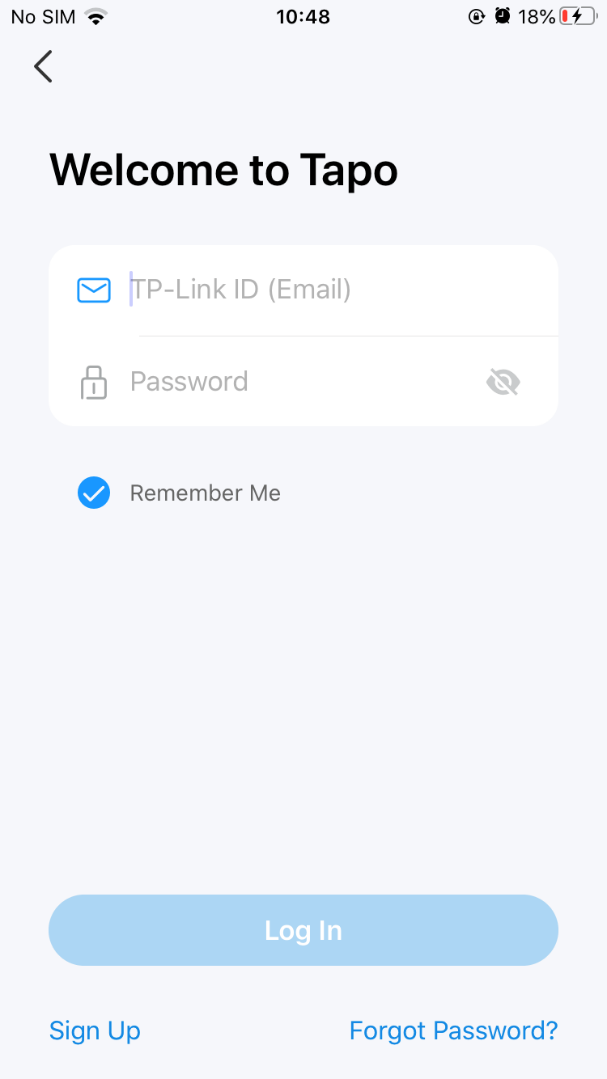
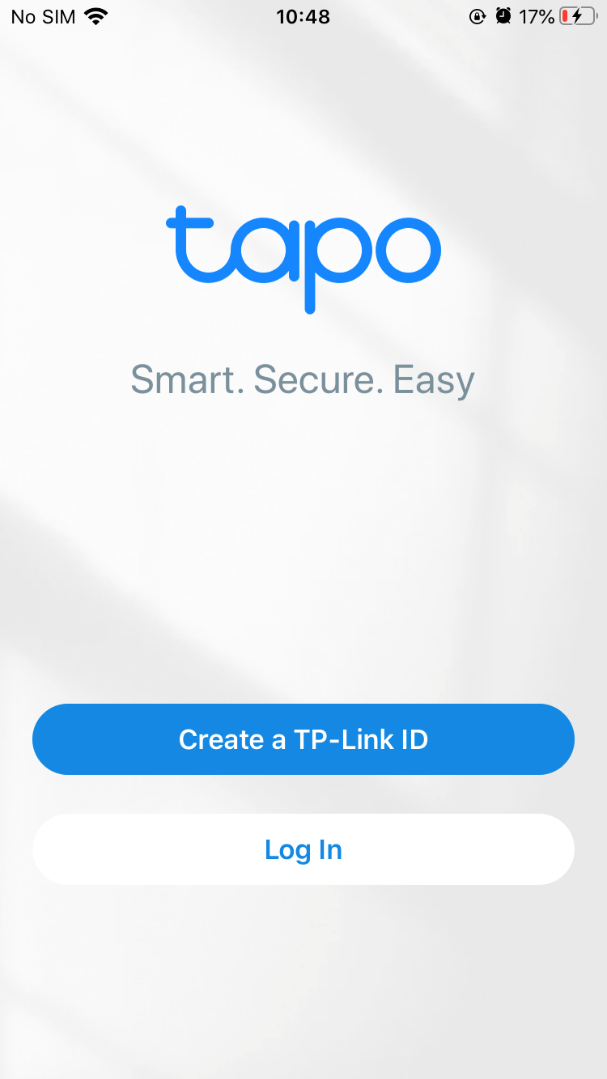
3. Tapoアプリで+ボタンをタップし、Tapoブランドのプラグを選択してください。その後、モデルを選択します。ここではTapo P110(Wi-Fiバージョン)を例にします。
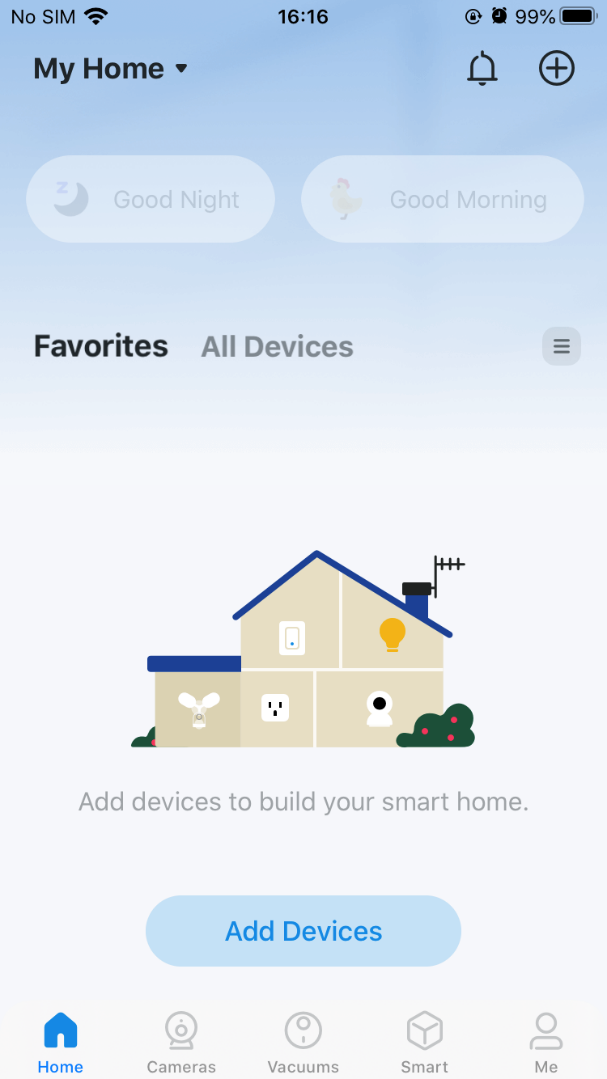
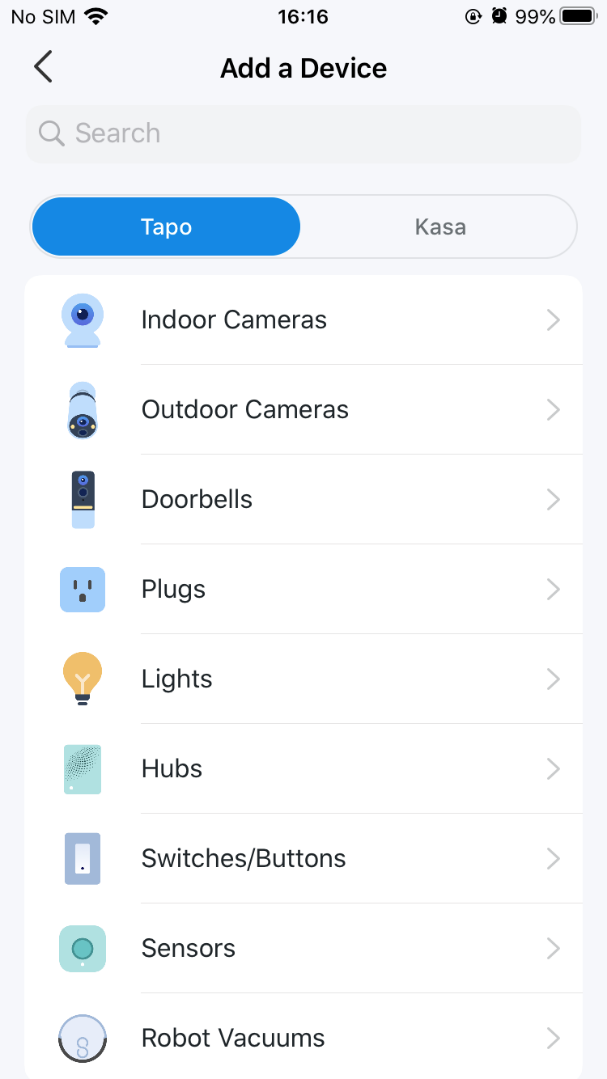
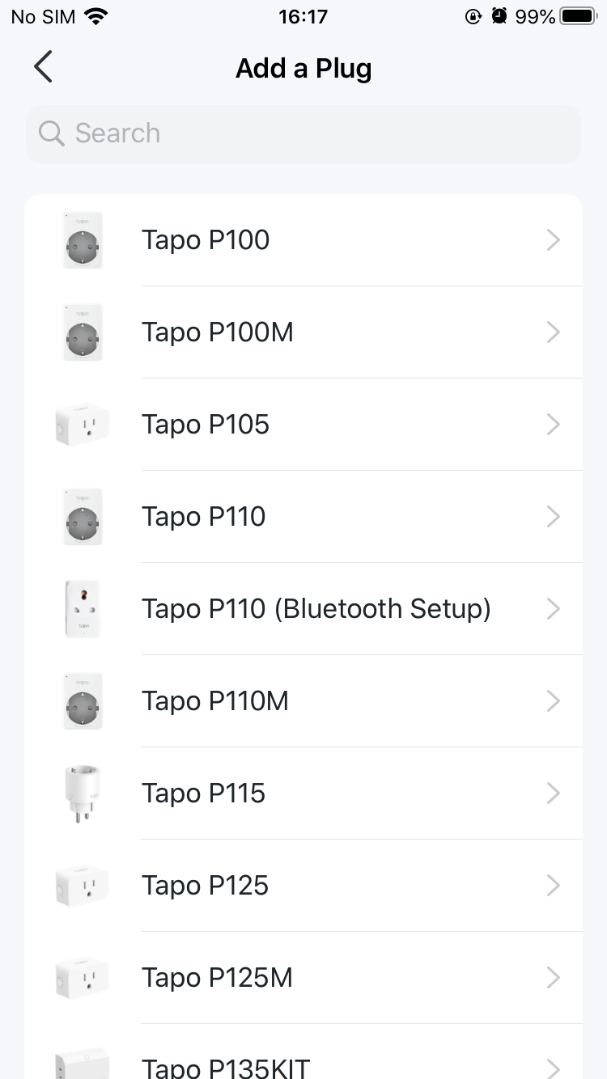
4. Tapoプラグを電源コンセントに差し込み、LEDがオレンジと緑に点滅するまで待ちます。その後、すでにオレンジと緑ボタンをタップしてください。セットアップ中はスマートフォンやタブレットをTapoプラグの近くに置いてください。
注意: LEDがオレンジと緑に点滅しない場合は、LEDがオレンジと緑に点滅しない?をタップしてヘルプを確認するか、ユーザーガイドに従ってプラグをリセットしてください。
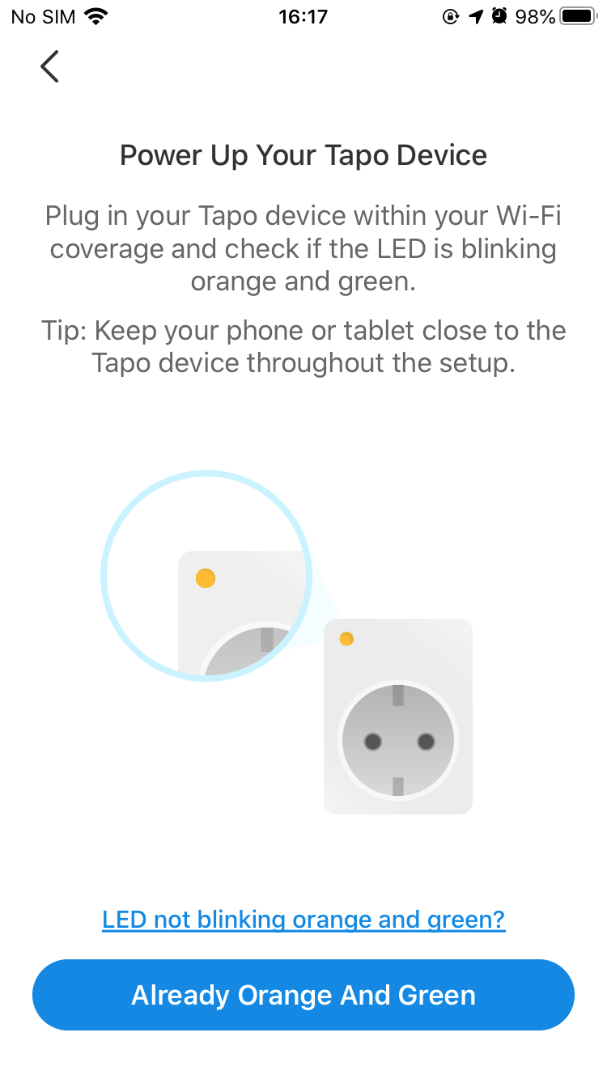
5. プラグのWi-Fiに接続します。Tapoがデバイスを検索します。
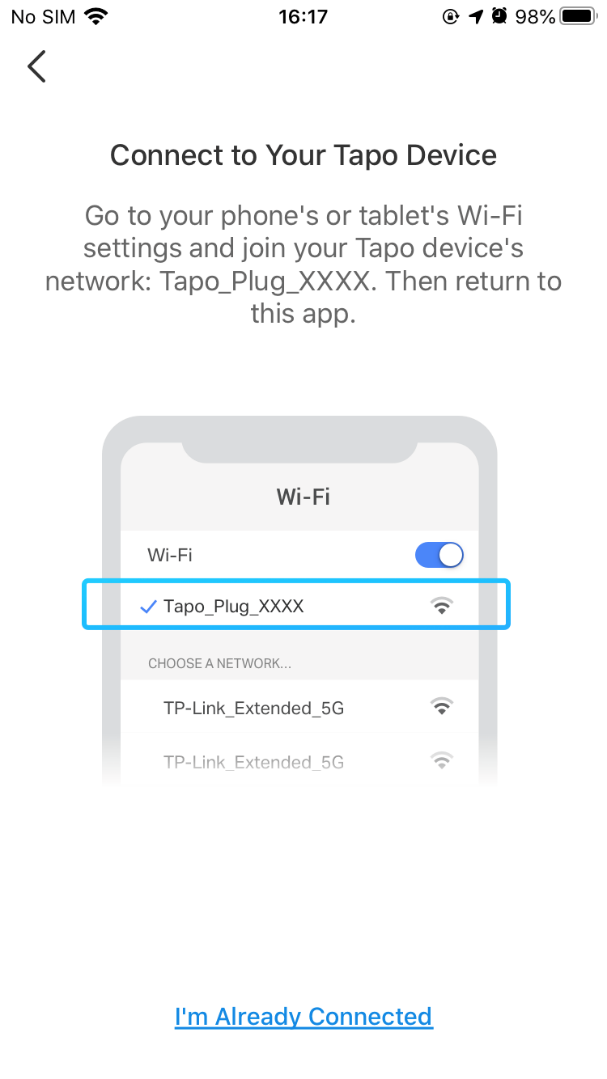
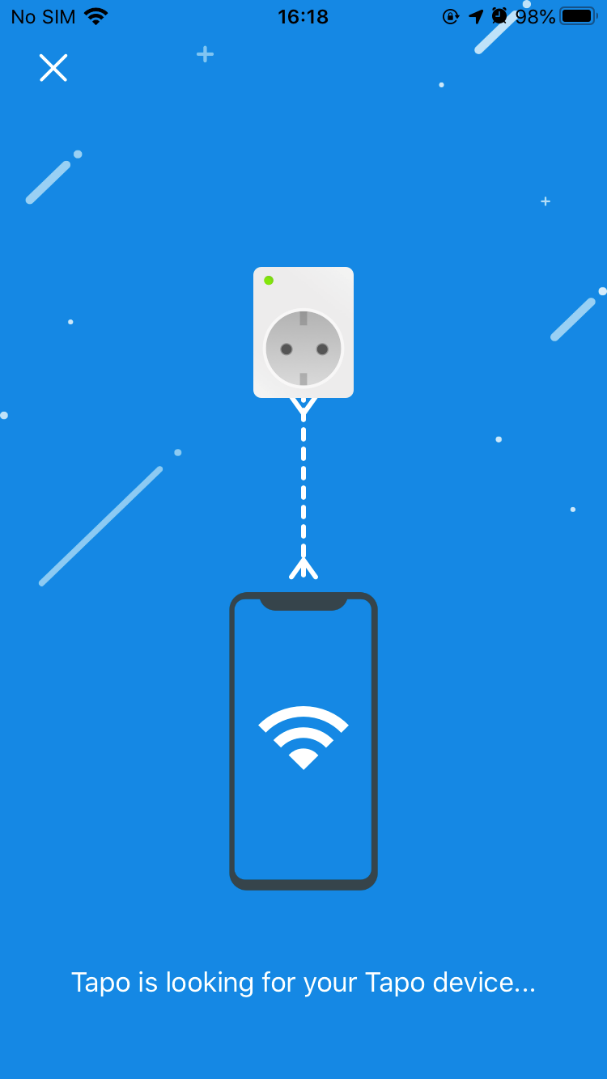
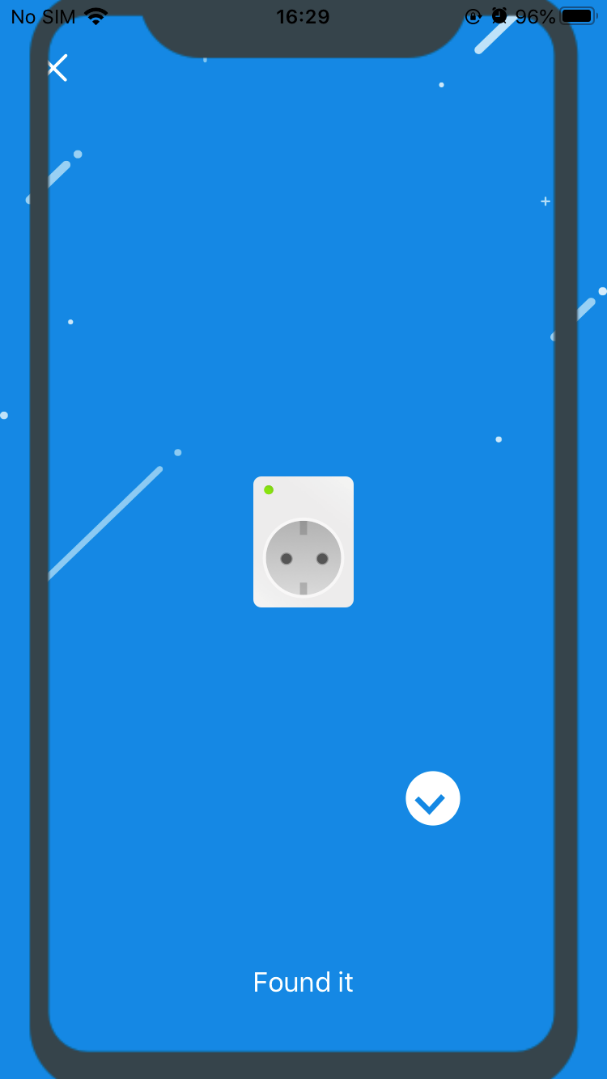
6. ネットワークを選択し、そのパスワードを入力します。その後、次へをタップしてTapoプラグをホームネットワークに追加します。
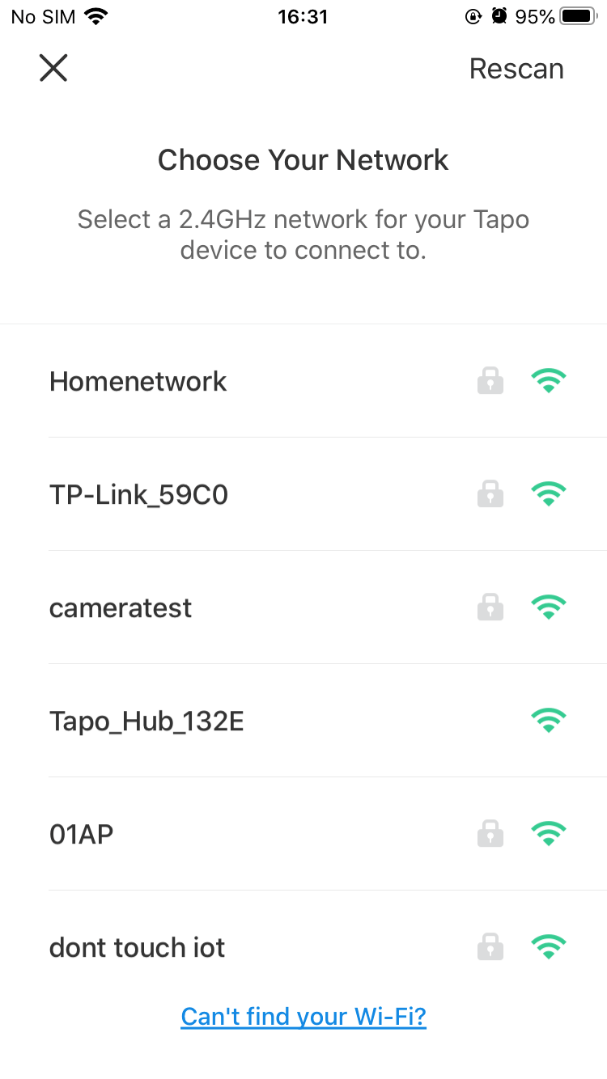

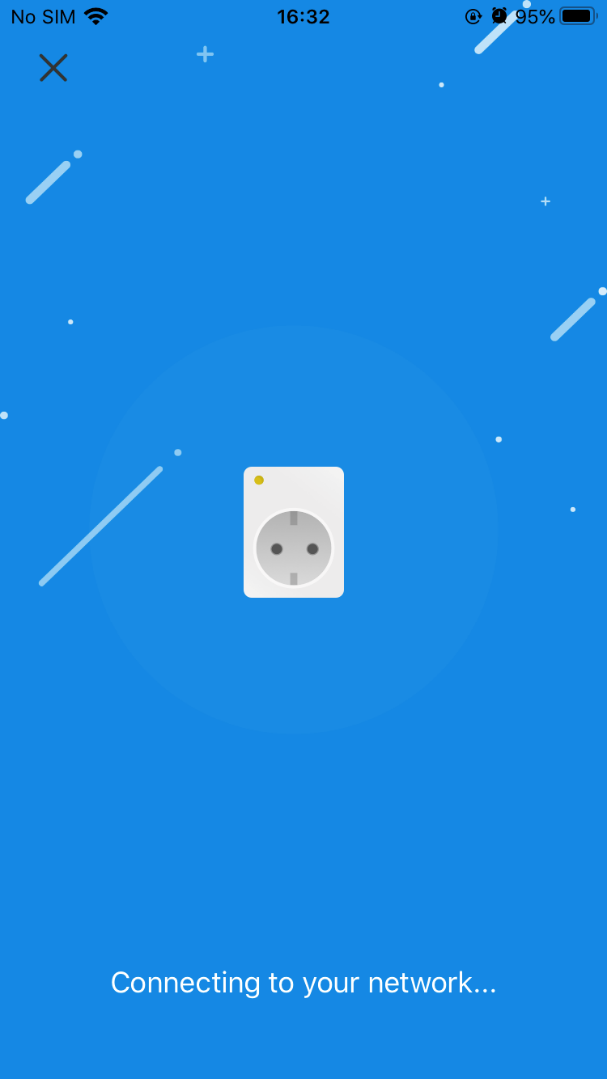
7. Tapoプラグに名前を付け、場所を設定し、識別しやすいようにアイコンをカスタマイズします。



8. 設定後、最適なパフォーマンスのために最新のファームウェアを確認できます。
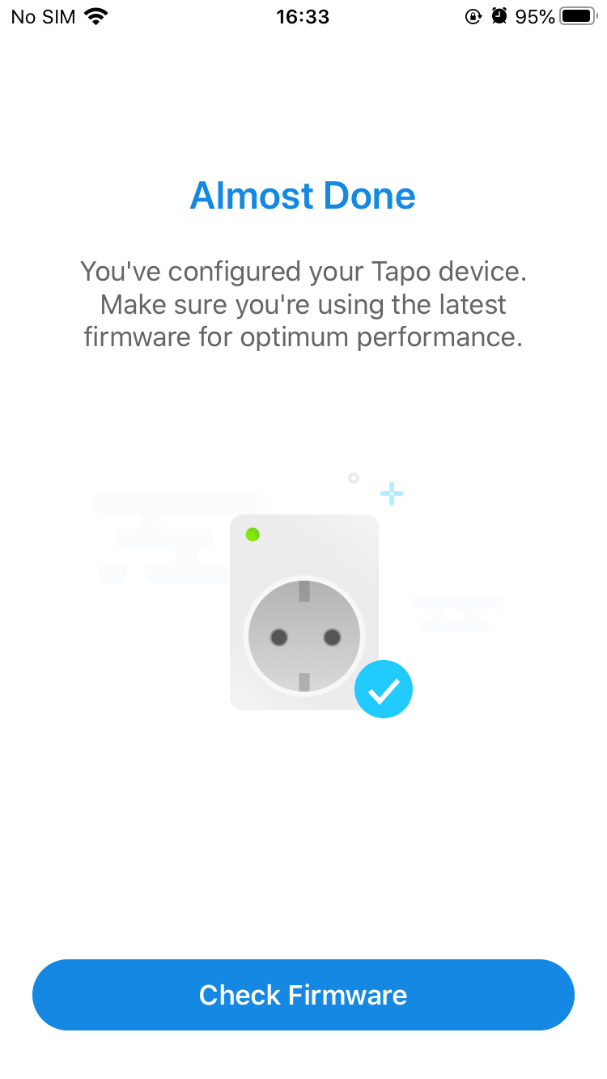
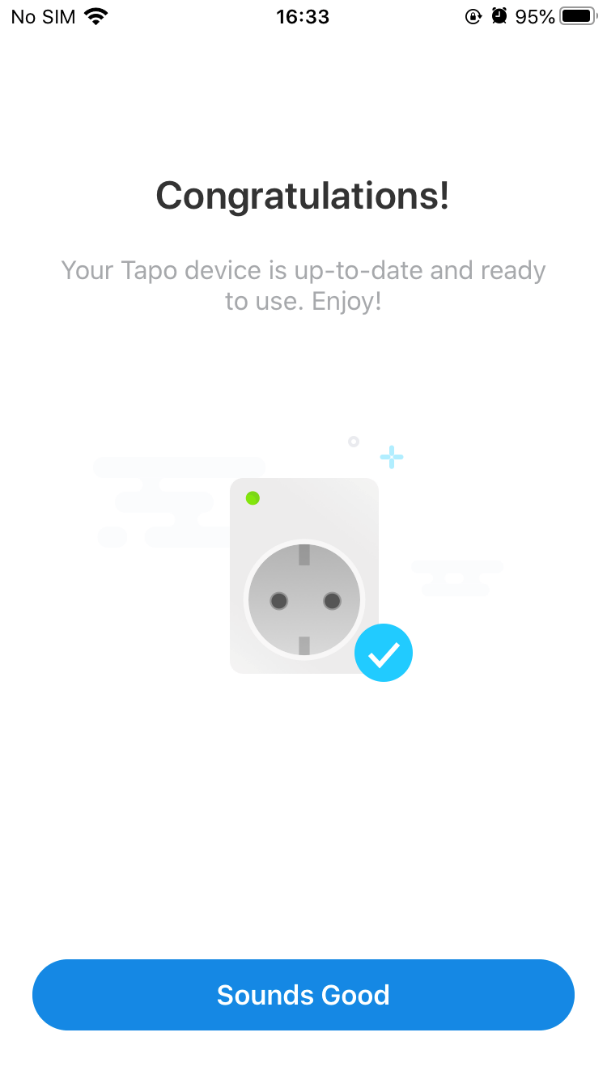
9. ファームウェアを自動更新するための自動更新時間を設定します。

10. 完了です!これで、アプリを通じていつでもどこでもTapoプラグを管理できます。
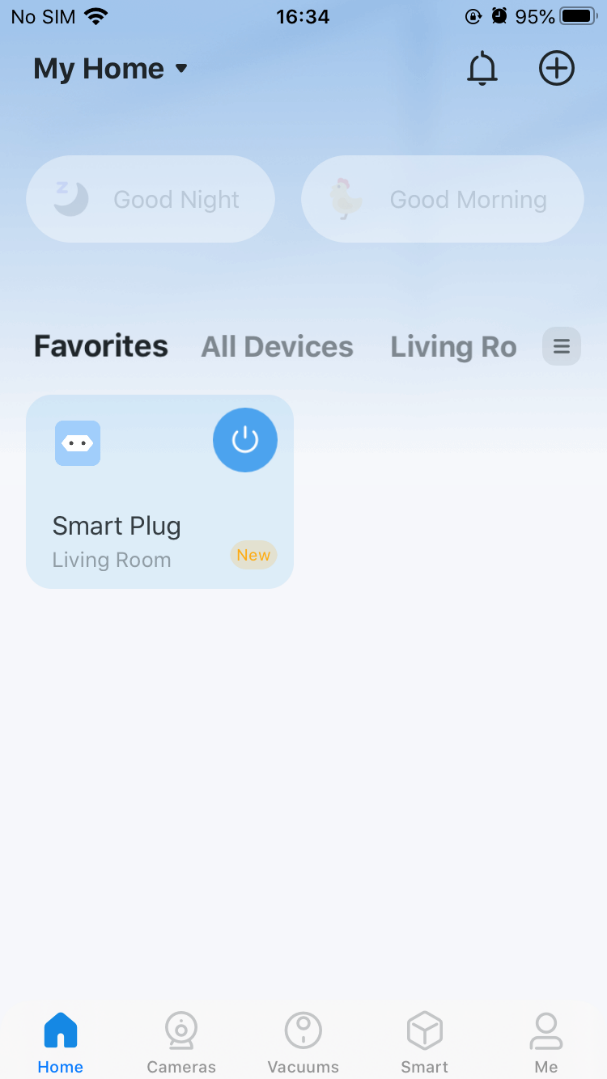
さらに行いたいこと
TapoプラグをホームWi-Fiに接続した後、Amazon EchoやGoogle Homeを使用してデバイスを管理することができます。設定方法については、以下のFAQを参照してください:
Tapoデバイス(スマートプラグ、スマートカメラ、スマート電球)をGoogle Homeに接続する方法。
Tapoデバイス(スマートプラグ、スマートカメラ、スマート電球)をAmazon Alexaで動作させる方法。
このFAQは役に立ちましたか?
サイトの利便性向上にご協力ください。
